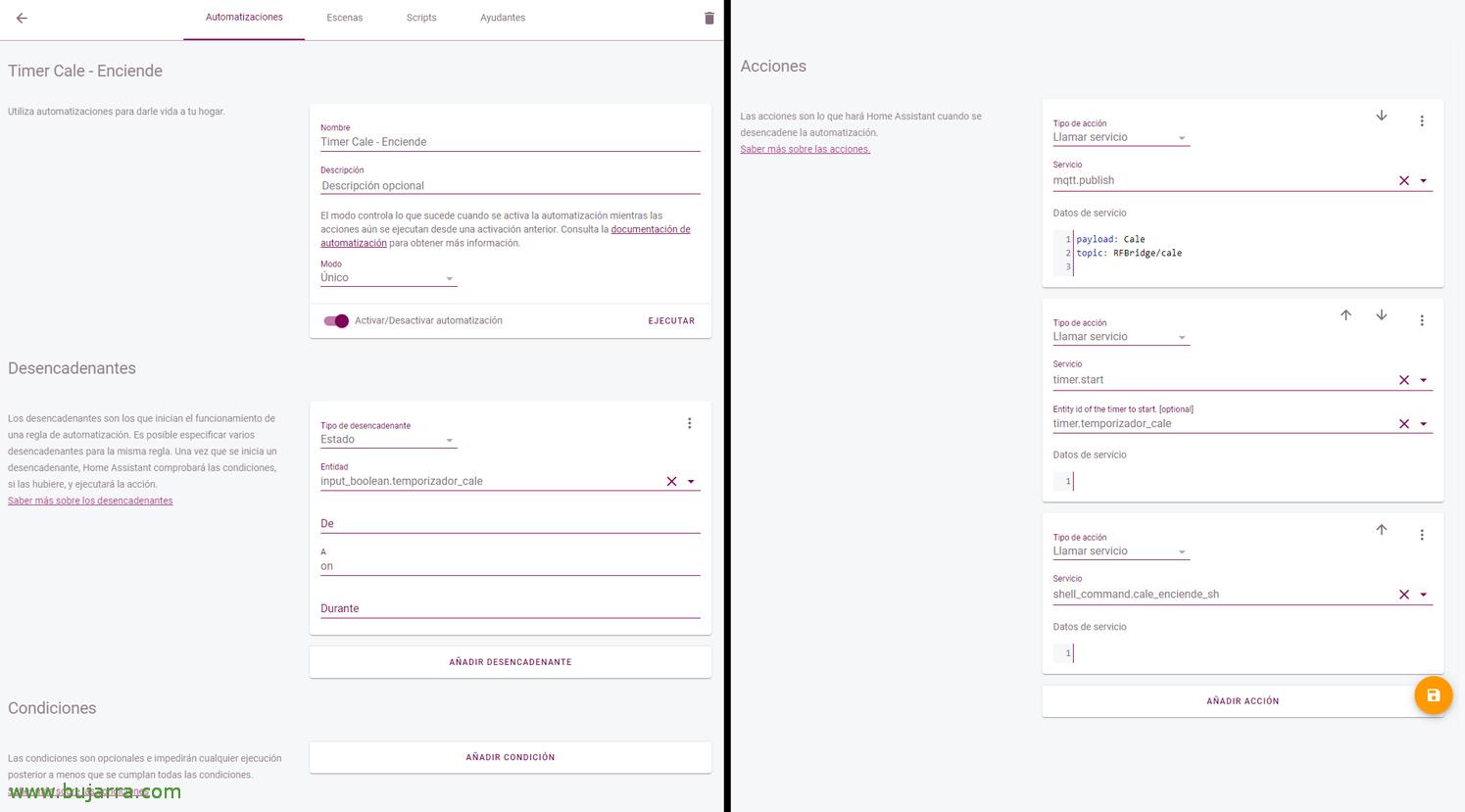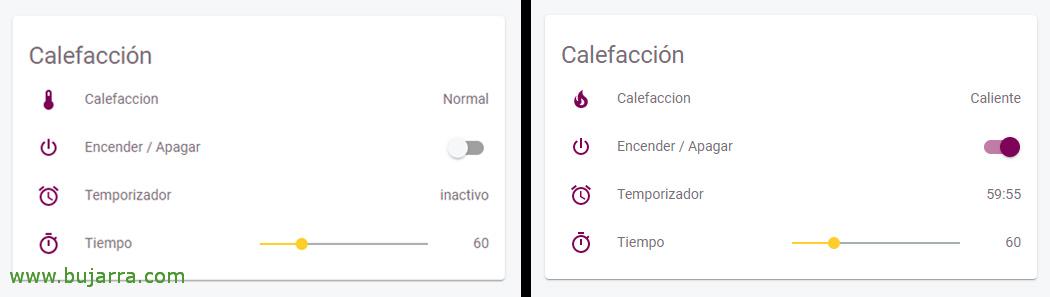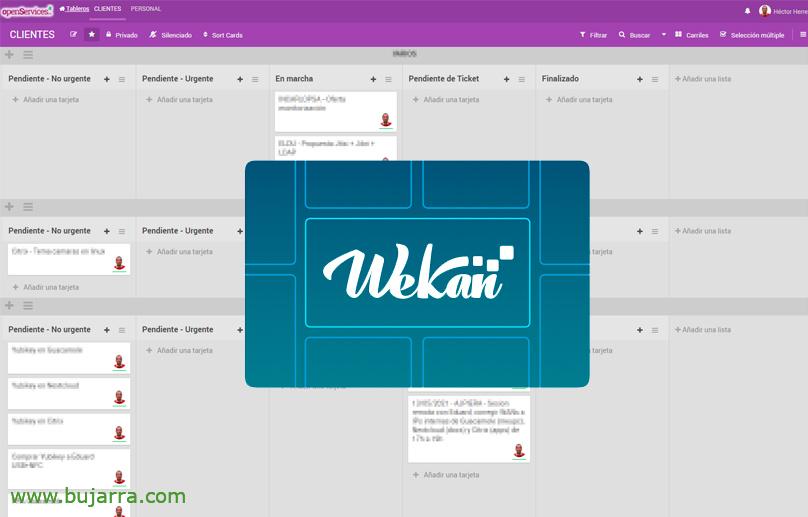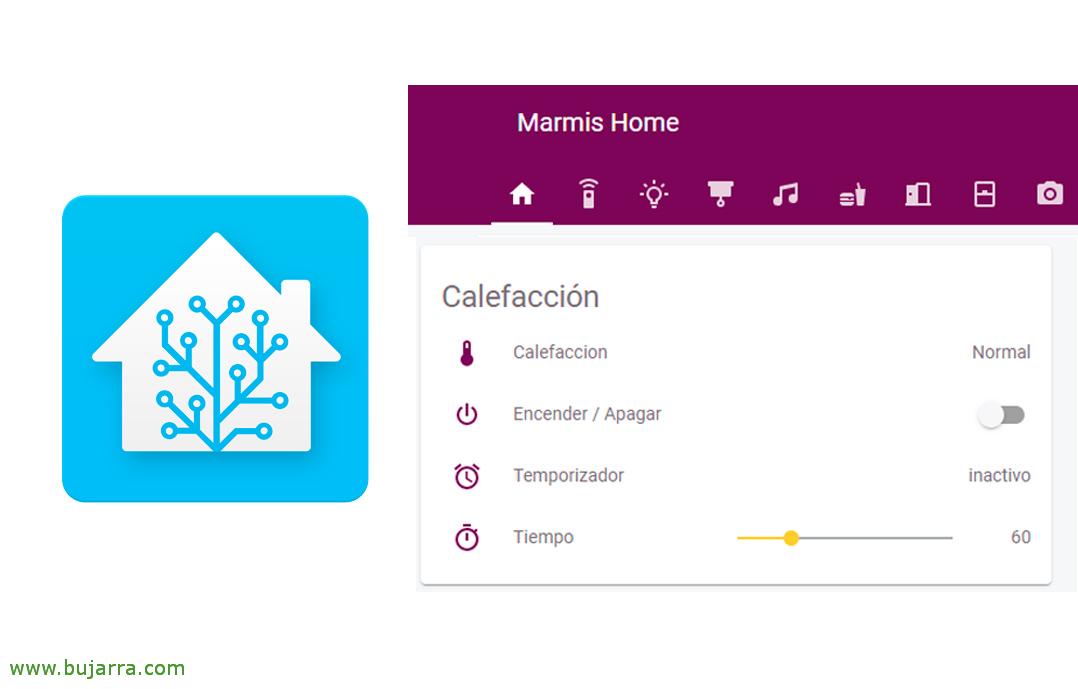
ホームアシスタントでタイマーを追加する
この投稿では、どの家でも非常に便利で一般的なものを見ていきます, タイマーを使用してアクションを完了する, 私たちが選んだ時間や期間が終わるときに暖房をつけるなど, 次に、電源を切ります. 庭の灌漑など、思いつくものは何でも.
考え方はこうです, ホームアシスタント内に上記のようなインターフェースがあります. 何かがオンになっているかどうかを知る, 私たち自身のサーモスタットの例をやるように. そのボタンでオンまたはオフにすることができ、このアクションを持続させる分数も示す必要があります. すべて完全にカスタマイズ可能, もちろんです.
まぁ, さて、まず最初に, configuration.yaml設定ファイルにいくつかの設定を追加します, 一方では、暖房のエンティティとなるbinary_sensorがあり、MQTTを通じてその制御と知ることができます 2 列国, 暖房がオンになっているかどうかのどちらかです, だからバイナリセンサーのセクションで, 彼を退院させる:
binary_sensor:
...
- プラットホーム: MQTT 名: "暖房"
state_topic: "RFBridge/cale"
availability_topic: "テレ/ソノフブリッジ-04/LWTの"
QoS の: 1
payload_on: "ケイル"
payload_off: "ケイルなし"
payload_available: "オンライン"
payload_not_available: "オフライン"
device_class: 熱
...
また、GUIから管理し、自動化がそのステータスを読み取ることができるようにするためのinput_booleanも必要です (オンオフ) そして、やるべきことをやる, だからそのセクションで, それを追加します:
input_boolean:
...
temporizador_cale:
名前: temporizador_cale初期: オフ
もっとその, Timerエンティティを作成する必要があります, これがタイマーになります:
タイマー:
...
temporizador_cale:
名前: temporizador_cale期間: 1800
...
そして最後に, input_numberを追加します, つまり、GUIから操作して、暖房をオンにする時間を設定できる数値です (この例では、). 初期値を示します, 私の場合は 60 (議事録); 最小値と最大値, 私の場合は 0 そして 240 (議事録) そして最後に、数字と数字の間のジャンプ, 私は使用します 15 (議事録), 私たちは次のようなものになります:
input_number:
...
temporizador_cale:
名前: temporizador_cale初期: 60
分: 0
マックス: 240
歩: 15
モード: スライダー
...
ファイルを保存し、いつものように, Home Assistantを再起動して、新しく追加した設定を再読み込みします. 次に、これを立ち上げて実行するために必要な自動化を作成します.
まず、ブール値を手動で押すと暖房をオンにする自動化を作成します, 彼らが行うアクションは、作成したエンティティの新しいステータスをMQTTによって公開することです, だから、それが点灯していることがわかります, また、タイマーを開始し、物理的に暖房をオンにするアクションを実行します. 私の場合、ボイラーの横にあるRaspberry Piに接続されたリレーを開閉するシェルコマンドです. これがそれぞれに備わっている🙂ものです
タイマーに示された時間が経過し、暖房をオフにしたいときのために、別の自動化を作成します. トリガーはタイマーが終了したときになります. 次に、MQTTによって、caleがオンでなくなったことを送信します, 別のスクリプトでは、リレーに暖房をオフにするように指示し、自宅のスピーカーを通じて小さな音を送り、暖房がオフになったことを通知します.
最後の自動化は、カウントダウンをキャンセルするときのものです, これは, 暖房を早めにオフにしたい場合. 自動化では、ブール値が「オフ」になったことがわかります; その後、タイマーのカウントダウンが停止します, 加熱がオフになっていることをMQTTでトピックを送信します (エンティティステータスの更新) そして最後に, リレーに暖房をオフにするように指示するスクリプトを実行します.
自動化の再読み込みを忘れずに!
ホームアシスタントLovelaceインターフェースに追加するには, さて、いつものように、エンティティカードを追加し、構成ファイルの最初に定義した各要素を追加します.
そして、これがホームアシスタントのインターフェースがどのように見えるかです, ノーマルモードのまま, 安静時; そして右側には、暖房がオンになると、その状態とは別に、タイマーがどのように下降するかが表示されます.
おもしろいと思っていただけたでしょうか, そして、共有していただきありがとうございます & ソーシャルネットワーク上のそれらのいいね!